플러그인을 사용하여 WooCommerce 제품을 Shopify로 내보내는 방법
게시 됨: 2023-04-28WooCommerce 제품을 Shopify로 내보내는 쉬운 방법을 찾고 있다면 운이 좋을 것입니다! WooCommerce에서 Shopify로 제품을 쉽고 빠르게 이전하는 데 도움이 되는 다양한 플러그인이 있습니다. 일부는 더 좋고 일부는 더 나쁩니다. 이 가이드에서는 최고의 플러그인인 Dropshipping Export Products for WooCommerce를 사용합니다.
소개
WordPress 플러그인을 사용하여 WooCommerce 제품을 Shopify로 이전하는 과정을 안내해 드리겠습니다. 설치 및 구성 프로세스와 플러그인을 사용하여 제품을 내보내는 방법을 다룹니다. 이 가이드를 마치면 플러그인을 사용하여 WooCommerce 제품을 Shopify로 내보내는 방법을 더 잘 이해할 수 있습니다. 사실은,
스스로 하는 방법을 알게 될 것입니다.
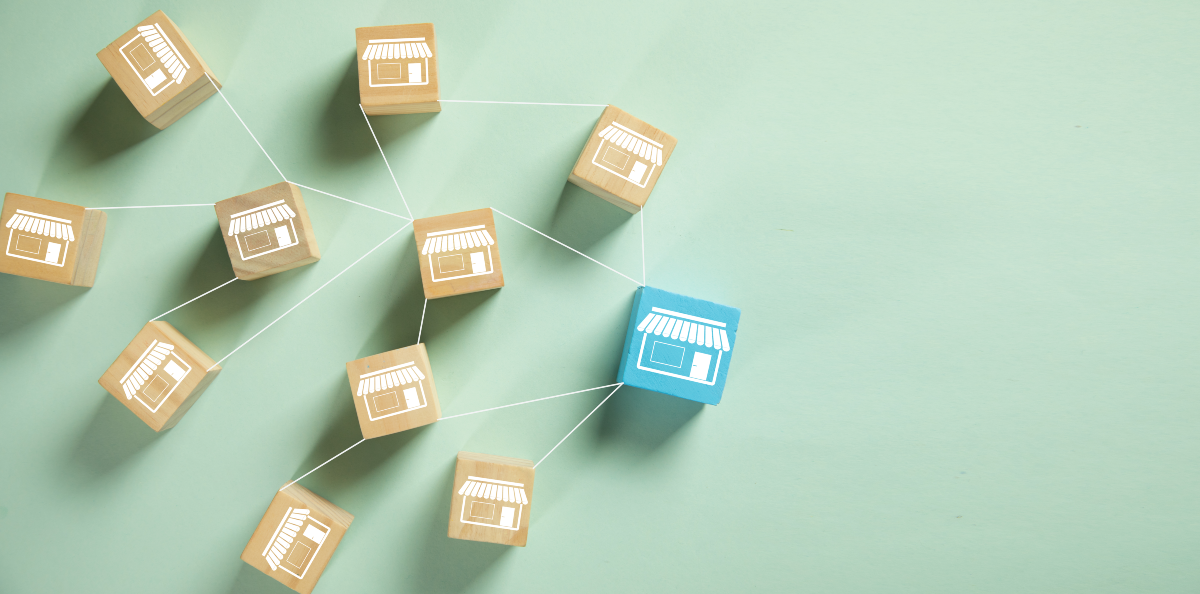
WooCommerce 제품을 Shopify로 내보내는 데 적합한 플러그인을 선택하는 방법
WooCommerce 제품을 Shopify로 내보낼 때 올바른 플러그인을 선택하는 것이 중요합니다. 플러그인을 선택하면 WooCommerce에서 Shopify로 제품을 훨씬 쉽고 효율적으로 내보내는 프로세스를 만들 수 있습니다. 반면에 잘못된 플러그인을 선택하면 전체 프로세스가 악몽이 될 수 있습니다. 우리는 그것을 원하지 않습니다.
올바른 플러그인 = WooCommerce용 Dropshipping 수출 제품 .
WooCommerce에서 Shopify로 제품을 마이그레이션하는 것뿐만 아니라 당사 플러그인이 가장 친한 친구인 이유는 다음과 같습니다.
1. 특징
플러그인이 제공하는 기능을 고려하는 것이 중요합니다. WooCommerce용 Dropshipping 수출 제품은 몇 가지 예를 들면 자동화된 제품 동기화, 제품 매핑 및 제품 필터링을 제공합니다. 이러한 기능을 통해 WooCommerce에서 Shopify로 제품을 훨씬 쉽고 효율적으로 내보내는 프로세스를 만들 수 있습니다.
2. 리뷰 확인
리뷰는 플러그인의 품질과 그것이 얼마나 잘 작동하는지에 대한 귀중한 통찰력을 제공할 수 있습니다. WooCommerce용 Dropshipping 수출 제품은 새로운 플러그인입니다. 따라서 리뷰가 많지 않습니다. 그러나 우리 회사는 전 세계 250,000개 매장에 설치된 50개 이상의 WordPress 플러그인을 제작했습니다.
3. 비용을 고려하라
비용은 플러그인을 선택할 때 고려해야 할 중요한 요소입니다. WooCommerce용 Dropshipping 수출 제품은 합리적인 가격을 제공하며 비용 대비 좋은 가치를 제공합니다. 말할 것도 없이 곧 출시될 예정인 무료 플러그인 버전입니다.
4. 호환성
플러그인이 WooCommerce 및 Shopify와 모두 호환되는지 확인하세요. 잠시만요, 이렇게 할 필요가 없습니다. WooCommerce용 Dropshipping 수출 제품은 두 플랫폼 모두와 100% 호환됩니다 . WooCommerce에서 제품을 내보내면 새로 생성된 파일을 Shopify로 가져올 수 있습니다.
다음 팁을 따르면 WooCommerce 제품을 Shopify로 내보내기 위한 올바른 플러그인을 선택할 수 있습니다.
소개 부분이 완료되면 이 기사의 크림 드 라 크림 으로 이동할 수 있습니다.
WooCommerce 제품을 Shopify로 내보내기 위한 3단계 가이드
WooCommerce에서 Shopify로 제품을 내보내는 것은 어려운 작업일 수 있지만 WooCommerce용 Dropshipping 수출 제품을 사용하면 빠르고 쉽게 수행할 수 있습니다.
이 단계별 가이드는 플러그인을 사용하여 WooCommerce 제품을 Shopify로 내보내는 과정을 안내합니다.
전제 조건으로 WooCommerce 상점에 Dropshipping Export Products가 설치되어 활성화되어 있다고 가정합니다. 그렇지 않은 경우 아래 제품 카드에서 구입할 수 있습니다.
WooCommerce용 Dropshipping 수출 제품 79 달러
WooCommerce에서 CSV 또는 XML 파일로 제품을 쉽게 내보낼 수 있습니다. 와 함께 WooCommerce용 Dropshipping 수출 제품 그것은 어린이 놀이입니다!
장바구니에 담기 또는 세부정보 보기1단계: 플러그인 구성
플러그인이 설치되면 플러그인을 구성할 필요가 없습니다. 즉시 사용할 수 있는 플러그인을 만들었습니다. 추가 구성이 필요하지 않습니다. 제품을 수출하는 과정이 순조롭게 진행되어야 합니다. 문제가 발생하면 지원팀이 모든 문제를 해결할 준비가 되어 있습니다.

2단계: 제품 내보내기
플러그인이 구성되면 내보내기 프로세스를 시작할 수 있습니다. 이 프로세스는 네 부분으로 나뉩니다. 하나하나 꼼꼼히 살펴보겠습니다. 그러나 이 문서에서는 Shopify로 제품을 내보내는 데 초점을 맞추고 있으므로 각 필드를 설명하지 않습니다. 이 프로세스에 대한 더 깊은 이해가 필요한 경우 4단계 기사에서 WooCommerce에서 제품을 내보내는 방법을 확인하십시오.
내보낼 제품 유형을 선택하는 것으로 시작합니다. 여기에서 제품을 CSV 또는 XML 파일로 내보낼지 여부를 선택할 수도 있습니다. Shopify는 CSV를 선호하므로 이 형식을 선택했습니다. 제품 유형 및 형식을 선택했으면 다음 단계로 이동 버튼을 클릭합니다.
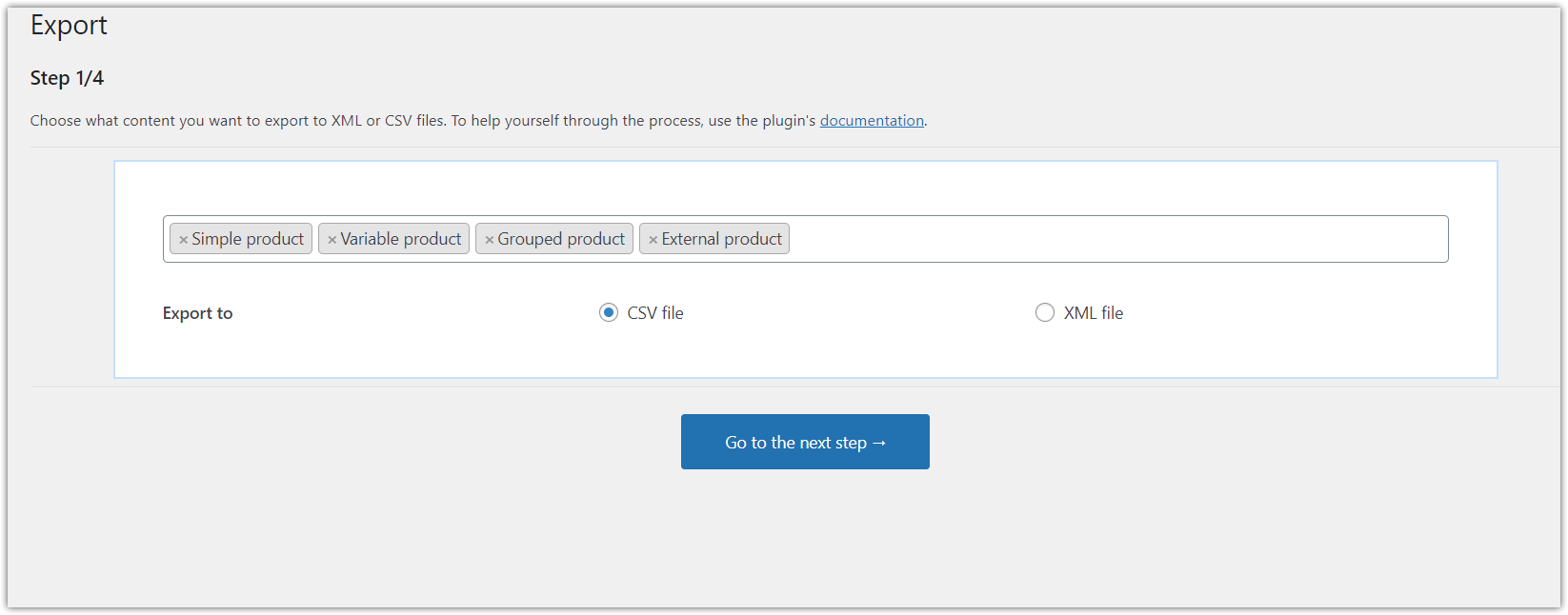
두 번째 부분은 모두 조건부 논리에 관한 것입니다. 추가 소원이 있으면 여기에서 소원을 던질 수 있습니다. 예를 들어 재고가 있고 재고가 5개를 초과하는 제품만 수출하도록 결정할 수 있습니다.
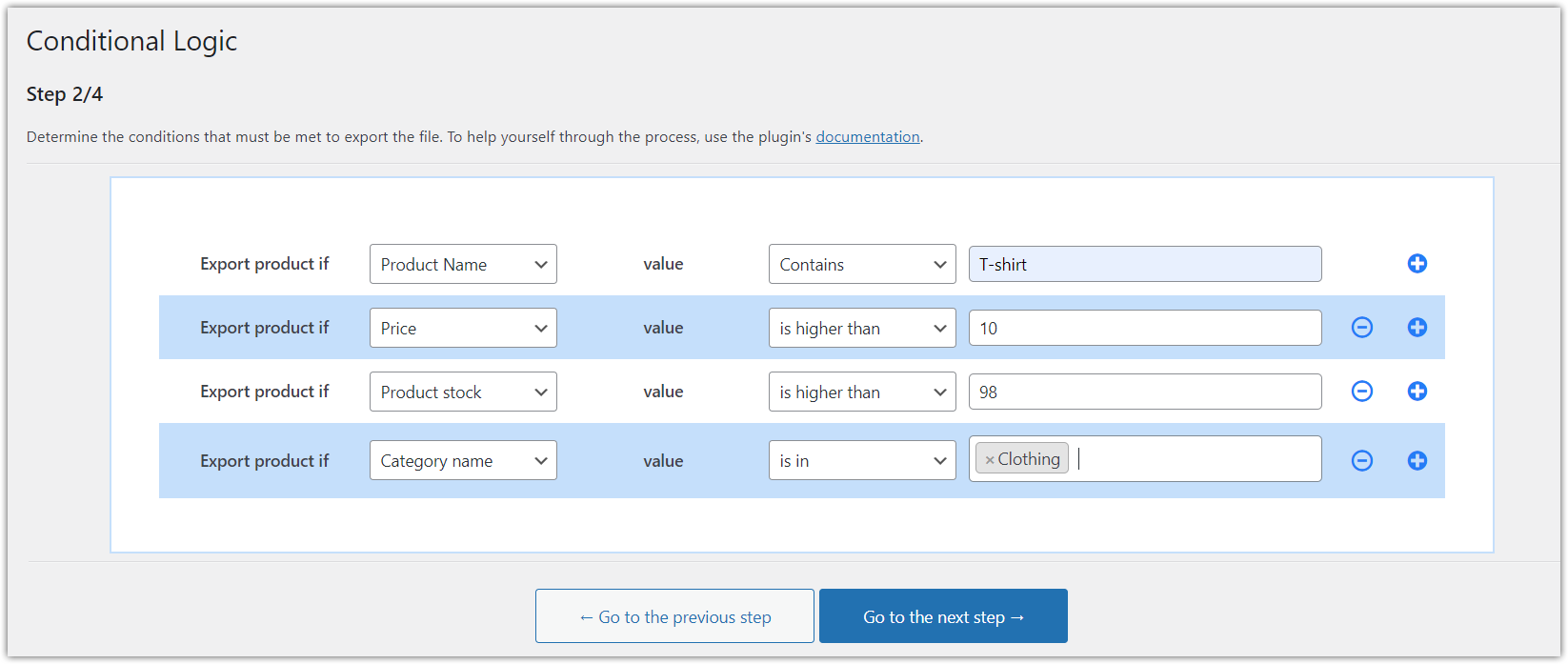
다음 부분은 우리가 제품 매퍼라고 부르는 것입니다. 여기에서 내보낼 제품 필드를 결정하거나(모두 내보낼 필요 없음) 새로 만든 파일에서 재고를 수정할 수도 있습니다. 현재 재고가 부족한 모든 제품의 대량 배송을 기대한다고 상상해 봅시다. 당신은 그것을 고려할 수 있습니다. 이렇게 하면 파일을 Shopify로 가져오면 재고가 더 많아집니다.
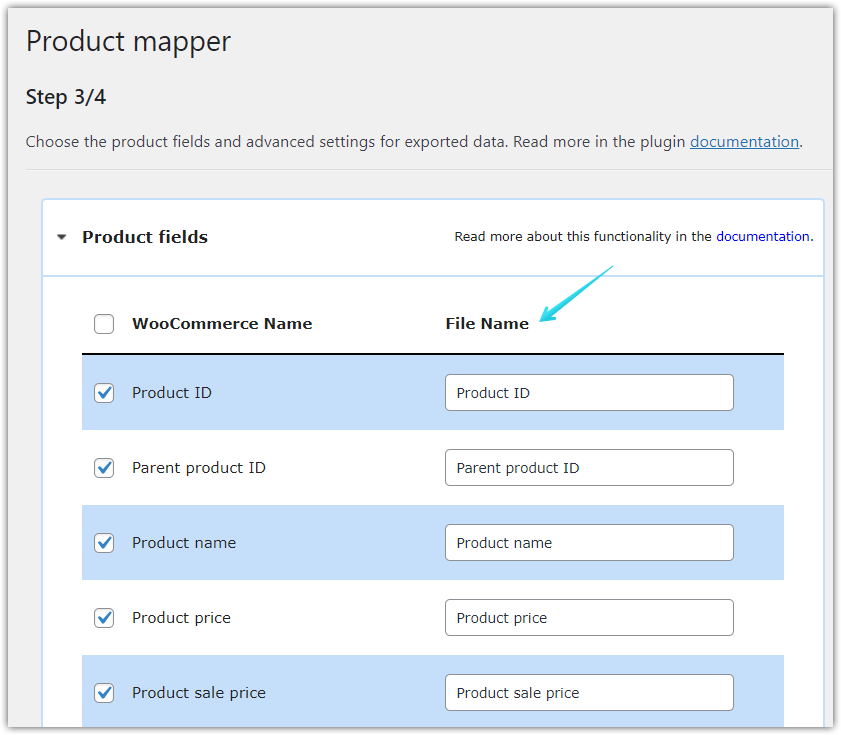
마지막 부분은 내보내기 옵션입니다. 파일 이름, 구분 기호, cron 일정, 파일 위치, 이미지 내보내기 여부 등을 선택합니다.
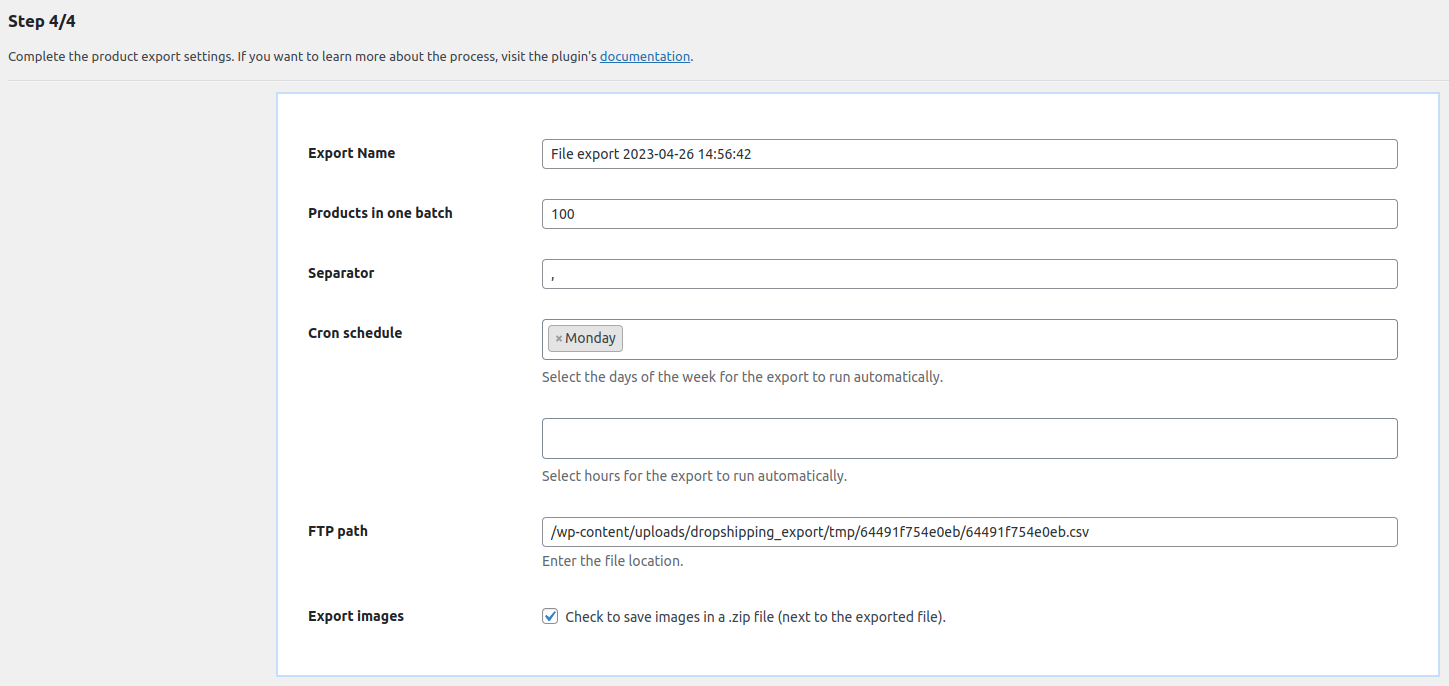
그게 다야! 내보내기 시작 버튼을 클릭하면 WooCommerce용 Dropshipping 수출 제품이 이전에 선택한 설정에 따라 CSV 파일을 생성하고 선택한 위치에 저장합니다.
3단계: 제품을 Shopify로 가져오기
마지막 단계는 CSV 파일을 Shopify로 가져오는 것입니다. Shopify 계정에 로그인하고 "제품" 페이지로 이동하면 됩니다. 거기에서 "가져오기" 버튼을 클릭하고 플러그인에 의해 생성된 CSV 파일을 선택할 수 있습니다. Shopify는 모든 제품을 스토어로 가져옵니다.
비디오 가이드를 선호하는 경우 비디오 가이드가 포함된 Shopify 문서 링크가 있습니다.
그리고 그게 다야! WooCommerce 제품을 Shopify로 내보냈습니다. 전체 프로세스를 빠르고 쉽게 완료할 수 있으므로 매장 운영의 다른 측면에 집중할 수 있습니다. 더 큰 전자 상거래 상점의 경우에도 모든 작업을 10~15분 안에 완료할 수 있습니다.
제품 수출 개요
플러그인을 사용하여 WooCommerce 제품을 Shopify로 내보내는 것은 한 플랫폼에서 다른 플랫폼으로 제품을 빠르고 쉽게 전송할 수 있는 좋은 방법입니다. 시간과 비용을 절약할 수 있는 비용 효율적인 솔루션입니다. WooCommerce 플러그인용 Dropshipping 수출 제품을 사용하면 몇 가지 간단한 단계를 거쳐 제품, 고객 및 주문을 WooCommerce에서 Shopify로 쉽게 전송할 수 있습니다 .
